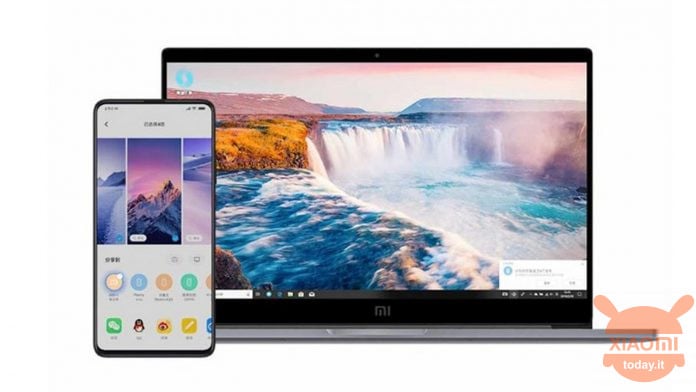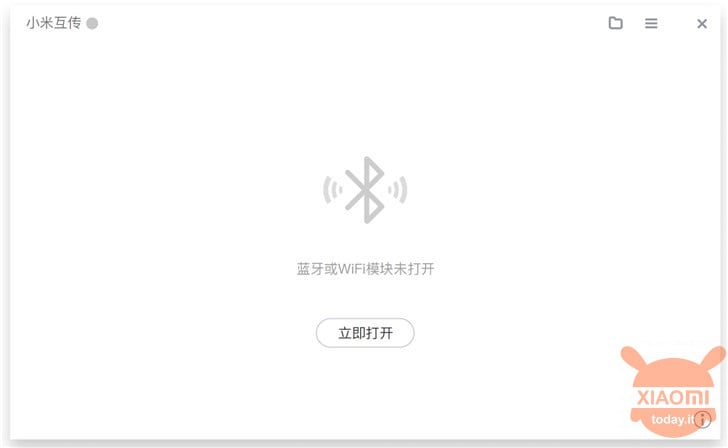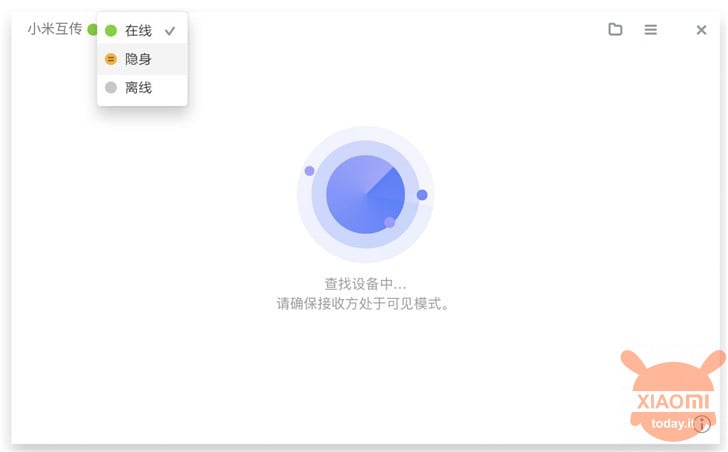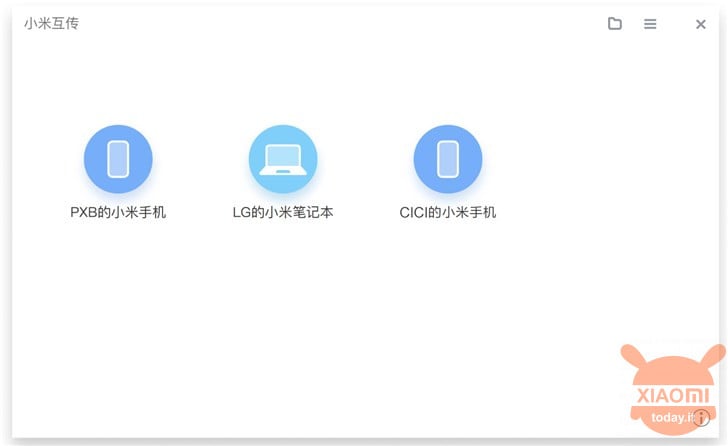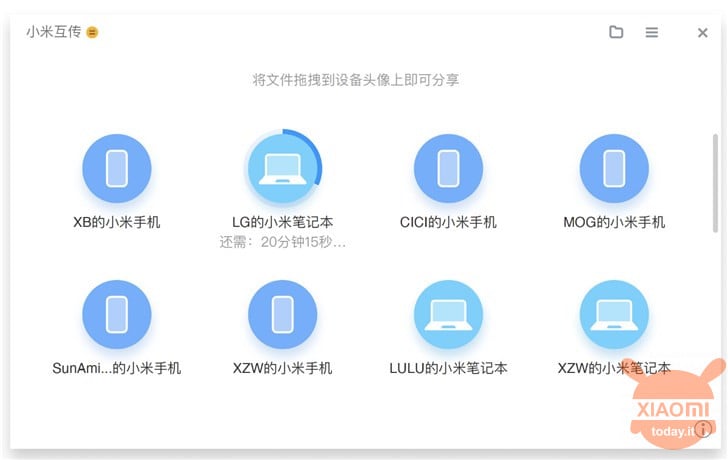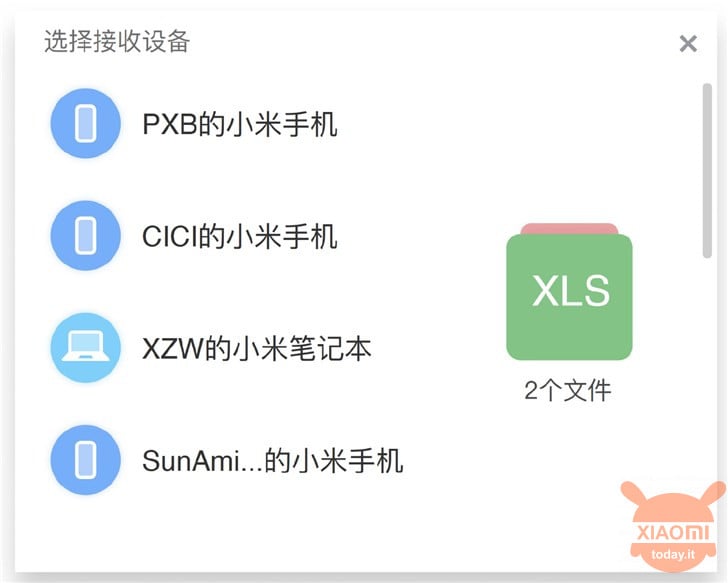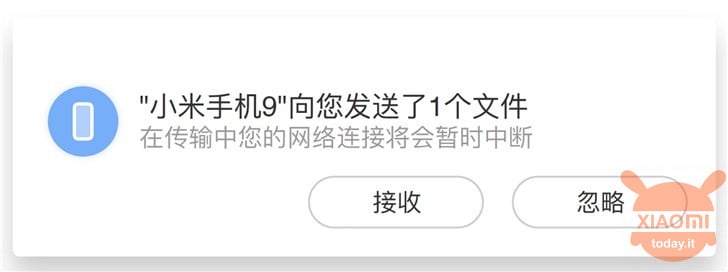我々が知っているように Xiaomi スマートフォンだけの生産ではなく、日常生活に役立つ製品だけでなく、専門家にも役立つ製品の生産に携わっています。 これは、PC、特に 私はノート:これらのラップトップは、一方でパフォーマンスの面で明らかに強力である場合(新しいものを参照してください Mi Notebook Pro 15.6」、昨日発表した)、一方で、以前のモデルで見たように安価です。 ゲーム専用のトップシリーズでさえ、 ゲーミングノートパソコン2019、を超えない 1400€ そして、私たちはそのシェルの下にビデオカードを持っているマシンについて話している GeForce RTX2060 とに来るディスプレイ リフレッシュレート di 144 MHz。 しかし、仕様はブランドのPCの唯一の長所ではありません。これからわかるように、提示された最後のモデルには、 Mi相互転送 インターネットを使用せずに同じタイプのPC間でデータを送信するために使用されます。
新しいMi 15.6ノートブックのMi Mutual Transferとは何ですか?
名前が示すように、このテクノロジーは同じブランドの2つのノートブック間、したがって2つのMiノートブック間の高速データ転送を可能にします。 この機能は、ラップトップの最新モデルとともに「工場から」出荷されます。他のユーザーは、更新を待つ必要があります。
Mi Mutual Transferの使用方法
残念ながら、今のところ中国語から翻訳されたガイドを提供することができます。これらのマシンを使用するユーザーは母国語で到着することを期待して、できる限りのことを明確にするよう努めます。 プログラムが開かれると、他のものに既にインストールされています RedmiBook 14”強化版、このタイプのウィンドウの前にいることがわかります。
すべての設定と機能は、次の画像の上部にあるソフトウェアツールバーに統合されています。 プレゼントする オンラインモード、オフラインおよび不明(1)、Windowsの既定のダウンロードフォルダーを開くもの(2)、すべてのアクティビティを表示するもの(3)を示すインジケーター。
初めて使用する場合、伝送ソフトウェアはオフラインモードです。 [今すぐ開く]ボタン(左下の画像の緑色のボタン)をクリックして、データ転送プロセスを開始できます。 この時点で すべての準備が整っており、オフラインモードにする必要がある場合は、このメニューをもう一度クリックして、対応するオプションを選択するだけです。ソフトウェアは同じプログラムを持つすべてのデバイスを自動的に検出し、Windowsユーザー名で表示します(右下の写真) )。
ファイルを転送する:これで、データの転送を開始し、簡単に実行できます デバイスをドラッグアンドドロップするか、右クリックしてファイルを送信します。 右クリックして続行すると、右下にあるようなウィンドウが表示され、受信者とドキュメントのプレビューが表示されます。 受信者による確認後、転送の進捗と 残り時間。
ファイルを受信する:受信の場合、他のラップトップから送信されたファイルを受け入れるかどうかを尋ねる小さなウィンドウのみが表示されるため、手順はさらに簡単です。 唯一のことは、この期間に転送を続行すると、ネットワークが一時的に切断され、他のアクティビティが妨げられることです。 ピアツーピアネットワークは、ファイルを転送するために使用され、一般にインターネットを介した送信よりも高速です。 ですから に応じて、データ転送中に長期の切断が発生する可能性があります 転送するファイルのサイズ。
ファイル転送を停止するには、左上のウィンドウをもう一度クリックしてオフラインモードに移行します。この方法では、他のデバイスは切断されたPCを検出できません。